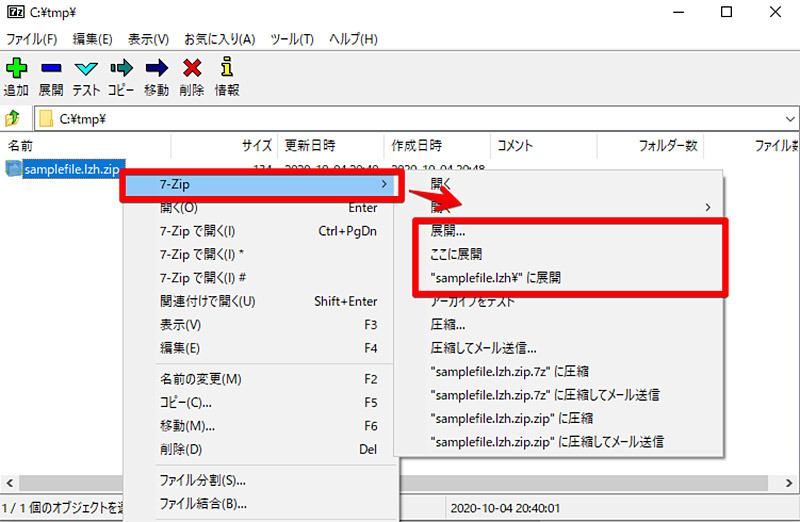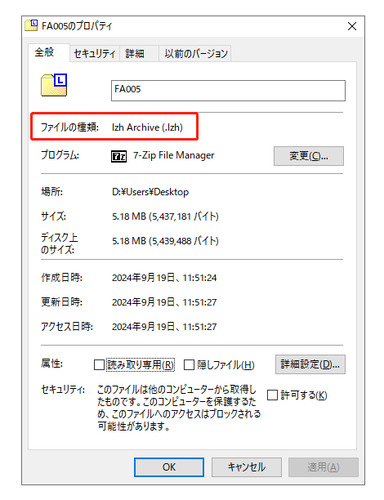パソコンでは幅広いファイルを取り扱いますが、ファイル形式によっては正常に開けないこともあります。そんなときは、原因を特定しながら適切な対処法を試すことが大切です。当記事では、拡張子LZHファイルが開けない時の原因や対処法について詳しく解説します。拡張子LZHファイルを開くための方法を理解できるため、ぜひ参考にご覧ください。
拡張子LZHファイルが開けない原因とは
拡張子LZHファイルが開けない原因として、以下のような問題が考えられます。それでは詳しく説明します。
原因1:対応する解凍ソフトがインストールされていない
パソコンがLZHファイルに対応していない場合、開くための解答ソフトをインストールする必要があります。Windows10の環境ではLZHファイルの解凍をサポートしていないため、インターネット上にあるフリーソフトのインストールが必要です。代表的なフリーソフトとしては、UnpackerやLhaplus、Archive Extractorなどがあります。拡張子LZHファイルが開けないときは、対応する解凍ソフトをインストールしてみましょう。
原因2:LZHファイルが破損している
開こうとしているLZHファイルが破損していると、正常に開くことはできません。ファイルの破損はダウンロード中のトラブルや強制終了などが関係しており、開くためには修復が必要です。前述で紹介した解凍ソフトと同じく、LZHファイルが破損しているときは修復ソフトをインストールするようにしましょう。
原因3:ファイルの関連付けが適切でない
解凍ソフトとLZHファイルの関連付けが適切でない場合、正しく開けない原因になります。例えばLhaplusという解凍ソフトを利用する場合、設定から「lzh」の項目にチェックを入れて関連付けする必要があります。解凍ソフトによって設定方法は異なるため、LZHファイルの関連付けが適切になっているか一度チェックしておきましょう。
原因4:拡張子が不正に変更されている
アプリケーションに対応していない拡張子をファイルに設定すると、保存時に破損する原因になります。例えば画像編集アプリではjpgやpngなどの拡張子が利用されますが、圧縮系の拡張子を入力すると対応していないことも少なくはありません。そのためLZHの拡張子に対応しているかをチェックしながら、変更できるか試すようにしましょう。
LZHファイルが開けない時の最適な5つの対処法
LZHファイルが開けない時は、以下のような対処法を試してみましょう。それでは順番に解説します。
対処法1:破損したLZHファイルの修復を試みる
LZHファイルが破損している場合、修復を試みることで改善されることがあります。インターネット上には多くのファイル修復ソフトがあり、インストールすることで破損したファイルを修復できます。当サイトで推奨している「4DDiG File Repair」を使用すれば、さまざまなファイルを迅速に修復できます。圧縮ファイルだけでなく、動画や画像、音声などのファイルにも対応しているので、ぜひご検討ください。
4DDiG File Repairを起動します。左側のメニューバーの「ファイルの修復」タブをクリックします。次に、「ファイル修復」を選択します。

「ファイルを追加する」ボタンをクリックし、破損したファイルを追加します。
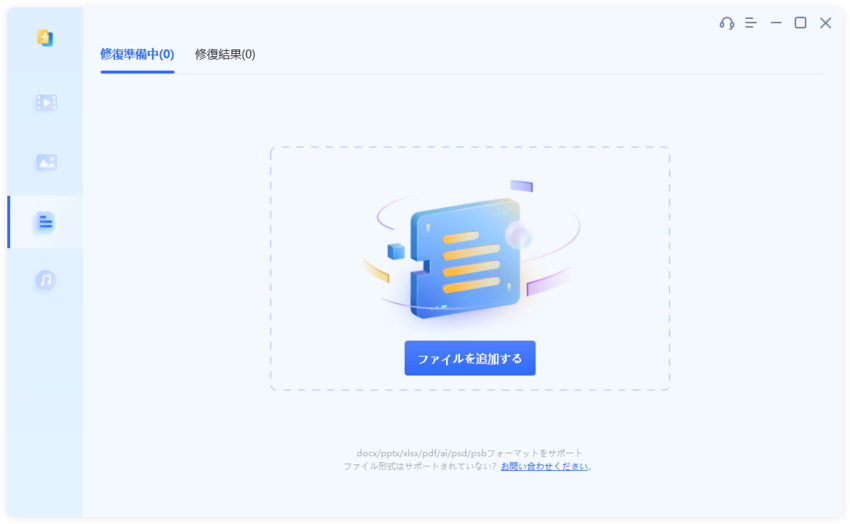
「すべてを修復」ボタンをクリックすると、プログラムは自動的にファイルを修復します。
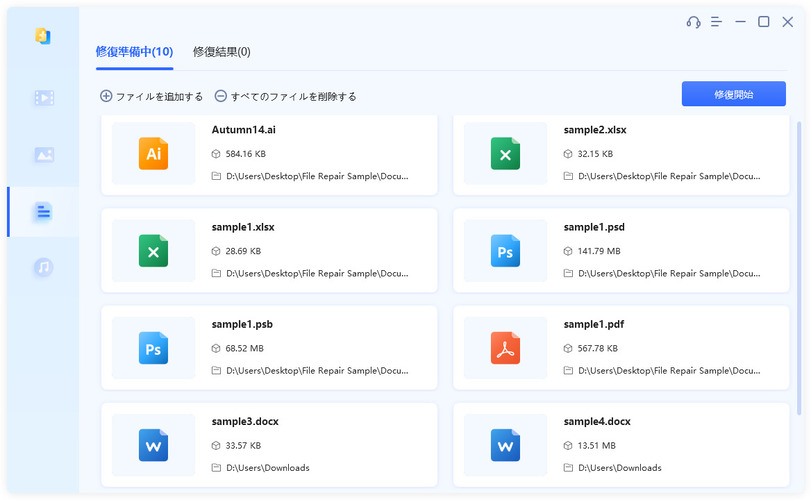
ファイルの修復が完了すると、修復されたファイルをプレビューして、指定した場所に保存できます。
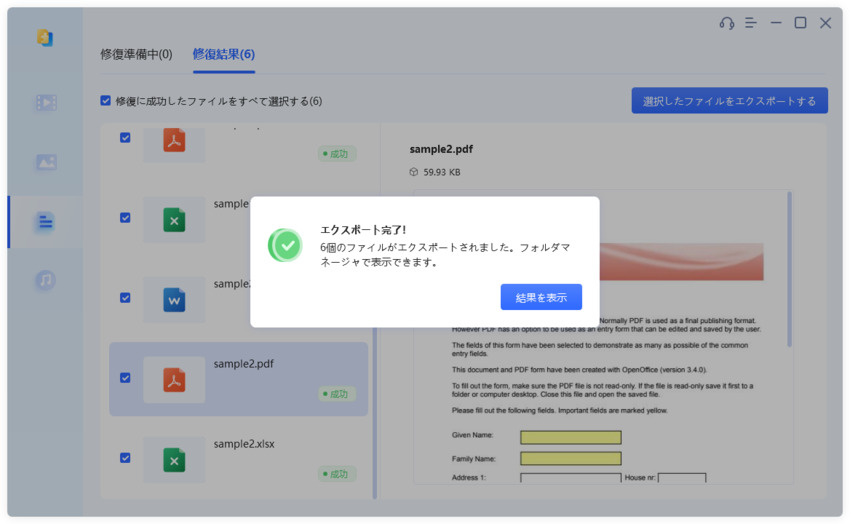
上記の操作でファイル修復に失敗した場合は、「高度な修復」機能を選択して、より深い修復を行うことも可能です。
対処法2:拡張子を正しいものに戻す
LZHファイルの拡張子がパソコンに対応していない場合、正しく戻すことをおすすめします。Windows10のパソコンを利用しているなら、以下のステップで拡張子を変更してください、
エクスプローラーのウインドウ上にある「表示」をクリック
表示/非表示の「ファイル名拡張子」を「ON」にする
拡張子を変更したいファイルを選択・変更する
「変更しますか?」というダイアログが表示されたら「OK」をクリック
対処法3:LZHファイルを解凍するための専用ソフトをインストールする
パソコンにLZHファイルを開けるアプリケーションが存在しない場合、解凍ソフトをインストールしましょう。インターネット上には無料で利用できる解凍ソフトが豊富にあるため、パソコンのOSに対応しているものをインストールしてください。ただし、サードパーティ製の解凍ソフトはウイルスの感染被害にあうリスクがあるので、安全性をチェックしながらインストールすべきか判断しましょう。
対処法4:ファイルの関連付けを確認する
解凍ソフトをインストールしてもLZHファイルを開けない場合、設定から関連付けされているかチェックしてみましょう。初期設定ではLZHファイルが項目に含まれていないこともあるため、設定から変更する必要があります。インストールしている解凍ソフトによって設定方法は異なるので、各ソフトに合った方法で関連付けをおこなうようにしましょう。
対処法5:LZHファイルをZIPまたはRAR形式に変換する
LZHファイルがパソコンに対応していない場合、ほかの圧縮形式に変換することをおすすめします。代表的な圧縮形式としてはZIPやBARなどの形式があり、WindowsやMacの環境で利用できます。使用中のOSによってファイル形式の変更方法は異なるため、LZHファイルが開けないときはほかの圧縮形式に変換してみましょう。
LZHファイルに関するよくある質問
最後に、LZHファイルに関するよくある質問について回答します。疑問を解消するためにも、ぜひ参考にご覧ください。
質問1:LZHファイルを開けるために必要なソフトはどれですか?
LZHファイルを開く場合、使用中のパソコンに対応した解凍ソフトのインストールが必要です。例えばWindows環境の場合、UnpackerやLhaplus、Archive Extractorなどのフリーソフトがおすすめです。
質問2:破損したLZHファイルはどう修復できますか?
修復ソフトを利用した場合、破損したLZHファイルを正常に開けるようになります。ただし、使用中のパソコンがLZHファイルに対応していないときは、ほかの圧縮形式に変換するようにしましょう。
質問3:LZHファイルをZIPに変換するにはどうすればいいですか?
LZHファイルをZIPに変換するには、インターネット上にある変換サイトを利用すると良いでしょう。ezyZipというブラウザサイトを利用すれば、LZHファイルを簡単にZIPファイルに変換できます。使い方の手順もサイト上に記載されているため、変換作業が必要なときは利用してみましょう。
最後に
今回は、拡張子LZHファイルが開けない時の原因や対処法について詳しく解説しました。LZHファイルはすでにサポートを終了しているため、パソコンの製品によっては正常に開けないこともあります。そんなときは、解凍ソフトのインストール、破損ファイルの復旧、ファイルの関連付け、ファイル形式の変更などを試してください。
当サイトが推奨している「4DDiG File Repair」なら、LZHファイルをはじめ幅広い破損ファイルを簡単に修復できます。どんなファイルも5分程度で修復できるので、すぐにLZHファイルを開きたいときは利用をおすすめします。
 ChatGPT
ChatGPT
 Google AI モード
Google AI モード
 Perplexity
Perplexity
 Grok
Grok